 )將打開並關閉一組縮略圖圖像,以便您可以預覽報告。
)將打開並關閉一組縮略圖圖像,以便您可以預覽報告。 報告窗口的報告工具列上的預覽窗格按鈕( )將打開並關閉一組縮略圖圖像,以便您可以預覽報告。
)將打開並關閉一組縮略圖圖像,以便您可以預覽報告。
窗格上的每個縮略圖圖像都對應於報告中的頁面。
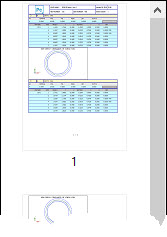
示例預覽窗格
當窗格打開時,您可以按一下縮略圖以轉到該報告頁面。
要使用預覽窗格執行某些操作,您需要將自訂報告置於編輯模式。這可以存取自訂報告編輯器的精簡版本。這使您可以在不離開通常的PC-DMIS功能表結構的情況下編輯報告。您可以透過以下任一選項來執行此操作:
按一下自訂報告選取對話( ),然後按一下空白報告,然後按一下打開。
),然後按一下空白報告,然後按一下打開。
按一下編輯報告( )。
)。
對於更複雜的編輯,您仍然可以使用自訂報告編輯器。
在自訂報告中新增和刪除頁面
在編輯模式下,您可以在自訂報告中新增或刪除頁面。
要新增頁面,請在最後一個縮略圖圖像之後按一下大加號按鈕( );或按右鍵任何縮略圖圖像並選取新增頁面。
);或按右鍵任何縮略圖圖像並選取新增頁面。
要刪除頁面,請選取一個縮略圖圖像,然後按鍵盤上的刪除鍵;或者按右鍵縮略圖圖像並選取刪除頁面。報告中必須至少有一個頁面。
有關自訂報告的更多資訊,請參閱本章中的「建立自訂報告」。
排序報告中的頁面
要定義任何報告中的頁面順序:
找到您想要移動的頁面的縮略圖圖像。
在預覽窗格中將該頁面向上或向下拖動到所需的位置。
當您看到十字游標( )時釋放滑鼠按鈕以將該頁面插入該位置。
)時釋放滑鼠按鈕以將該頁面插入該位置。
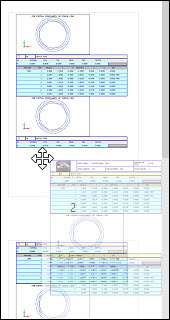
在自訂報告中將物件移動到其他頁面
在編輯模式下,您可以透過縮略圖圖像將一個或多個物件從一個頁面移動到另一個頁面。
選取要移動的物件,直到看到它們周圍的綠色手柄。(您可以按Ctrl鍵選取多個物件。)
將物件拖到要放置物件的頁面的縮略圖圖像上。
鬆開滑鼠按鈕。
按一下該縮略圖圖像可以進入頁面,並定位物件。
將物件移動到另一個頁面的另一種方法是剪切物件(Ctrl + X),按一下頁面的縮略圖圖像,然後粘貼物件(Ctrl + V)。
如果選取CADReportObject並將其移至新頁面,則與其關聯的任何標籤也隨之移動。您不能將標籤自己移動到該物件。
調整預覽窗格的大小
您可以使用滑鼠指標調整窗格的大小。為此,請拖動將窗格與報告分開的分隔號。您可以將窗格的大小設定為報告寬度最大30%和報告寬度最小10%。
PC-DMIS將窗格的可見性狀態和窗格的寬度儲存到當前的測量常式中。PC-DMIS為新的測量常式使用最後使用的可見性狀態和寬度。